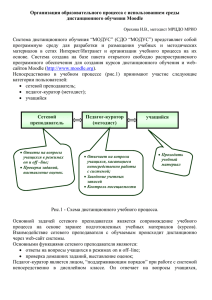Программа установки
advertisement
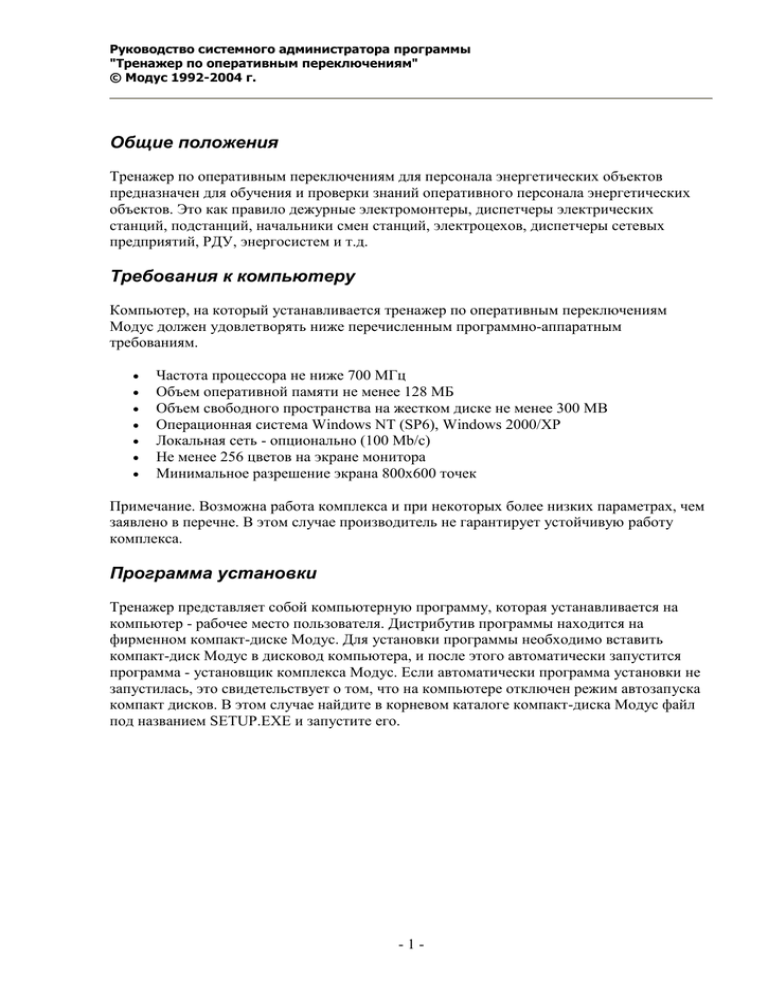
Руководство системного администратора программы "Тренажер по оперативным переключениям" © Модус 1992-2004 г. Общие положения Тренажер по оперативным переключениям для персонала энергетических объектов предназначен для обучения и проверки знаний оперативного персонала энергетических объектов. Это как правило дежурные электромонтеры, диспетчеры электрических станций, подстанций, начальники смен станций, электроцехов, диспетчеры сетевых предприятий, РДУ, энергосистем и т.д. Требования к компьютеру Компьютер, на который устанавливается тренажер по оперативным переключениям Модус должен удовлетворять ниже перечисленным программно-аппаратным требованиям. Частота процессора не ниже 700 МГц Объем оперативной памяти не менее 128 МБ Объем свободного пространства на жестком диске не менее 300 МB Операционная система Windows NT (SP6), Windows 2000/XP Локальная сеть - опционально (100 Мb/c) Не менее 256 цветов на экране монитора Минимальное разрешение экрана 800х600 точек Примечание. Возможна работа комплекса и при некоторых более низких параметрах, чем заявлено в перечне. В этом случае производитель не гарантирует устойчивую работу комплекса. Программа установки Тренажер представляет собой компьютерную программу, которая устанавливается на компьютер - рабочее место пользователя. Дистрибутив программы находится на фирменном компакт-диске Модус. Для установки программы необходимо вставить компакт-диск Модус в дисковод компьютера, и после этого автоматически запустится программа - установщик комплекса Модус. Если автоматически программа установки не запустилась, это свидетельствует о том, что на компьютере отключен режим автозапуска компакт дисков. В этом случае найдите в корневом каталоге компакт-диска Модус файл под названием SETUP.EXE и запустите его. -1- Руководство системного администратора программы "Тренажер по оперативным переключениям" © Модус 1992-2004 г. После запуска программы установки Вы увидите окно, как показано на рисунке 1. Рис. 1. Окно установки программного комплекса Модус. На главном окне установки программы Вы видите следующие элементы: Поле для ввода пути установки комплекса В поле для ввода пути уже установлено по умолчанию наименование директории, куда будет установлен комплекс Модус. Для версии 3.50 эта строка выглядит так: "c:\modus350".В этой директории во время установки будут созданы папки и в них будут скопированы различные файлы, В том числе исполняемые файлы комплекса, служебные файлы, файлы примеров и демонстраций и т.д. Например в каталоге BIN содержатся исполняемые файлы и библиотеки, необходимы для нормального функционирования комплекса. Крайне нежелательно вносить какие либо изменения в содержимое этой папки, это грозит неустойчивой работой или отказу всего комплекса. Также не желательно без особой необходимости вносить какие либо изменения в папках DAT, SCRIPTS, UNINSTALL, CACHE. В папке EXAMPLES содержатся демонстрационные примеры - макеты подстанций "Майская", "Весенняя", макет распределительной сети. Там же содержатся демонстрационные упражнения по этим макетам и файл -2- Руководство системного администратора программы "Тренажер по оперативным переключениям" © Модус 1992-2004 г. курса под названием "SPISOK.SWL". Вы можете запустить тренажер и ознакомиться с функциональностью тренажера с использованием курса "SPISOK.SWL". Кроме того, Вы можете открыть макеты подстанций MAISK.SDE, VESEN.SDE и других в различных приложениях комплекса, например программе просмотра, графическом редакторе, аниматоре схем и т.д. Кнопка Тренажер Кнопка Тренажер предназначена для установки программ, необходимых для функционирования тренажера. Устанавливаются следующие программы: o o o o o o Общие компоненты комплекса Тренажер по оперативным переключениям Планировщик курсов Редактор упражнений Просмотр результатов Редактор стилей выделения Кнопка Оперативный журнал Кнопка "Оперативный журнал" предназначена для установки комплекса "Электронный журнал". подробно про установку комплекса "Оперативный журнал" читайте "Электронный журнал. Руководство по установке, настройке и использованию". Кнопка Графический редактор При нажатии на эту кнопку устанавливаются следующие программы и компоненты программного комплекса Модус: o o o o o o Общие компоненты комплекса Графический редактор Программа просмотра схем Аниматор схем программы для печати схем с использованием шаблонов Редактор стилей выделения Вместе с ними устанавливаются примеры схем, примеры импорта-экспорта, и примеры использования графического ActiveX компонента Модус. Кнопка Интегратор схем При нажатии на кнопку "Интегратор схем" устанавливается комплекс программ "Интегратор схем". Это комплекс предназначен для создания пользовательских интерфейсов на основе графики Модус и организации связей этого пользовательского интерфейса с внешними источниками данных, например с базами данных или данными OPC. В составе интегратора следующие приложения: o Интегратор схем (браузер для просмотра данных) -3- Руководство системного администратора программы "Тренажер по оперативным переключениям" © Модус 1992-2004 г. o o o Редактор SDN - редактор дерева энергообъектов Редактор OPC - редактор связей графики Модус с OPC сигналами. Редактор связей - для определения связей между элементами схем и базой данных Устанавливаются также пример использования и отображения телеметрии предприятия и макет энергосистемы "Тренэнерго". Кнопка редактор оперативных задач При нажатии на эту кнопку устанавливается Редактор оперативных задач. Он предназначен для создания бланков переключений и программ переключений, а также для автоматической проверки бланка по оперативной схеме энергообъекта. Кнопка утилиты При нажатии на кнопку "Утилиты" появляется диалоговое окно, из которого Вы можете установить следующие утилиты: o o o o o o o o o Драйвер для локальных ключей "Novex" Компоненты ActiveX Data Objects. Microsoft internet explorer версии 6.0 (c поддержкой XML) Matricon OPC simulation сервер. Необходим для имитации сигналов OPC Microsoft Installer для windows 95/98/ME Microsoft Installer для windows NT Пакет Active Perl для поддержки скриптинга в графическом редакторе. Позволяет самостоятельно расширять функциональность графического редактора. Библиотека MSXML 3.0. Библиотека синтеза речи в программном комплексе Модус Кнопка "Что нового?" при нажатии на кнопку "Что нового" откроется текстовый файл с описанием отличий и изменений, присутствующих в текущей версии программного комплекса по отношению к предыдущим версиям. Кнопка WEB-сайт Модус При нажатии на эту кнопку откроется окно интернет браузера, и будет предпринята попытка открыть WEB-сайт Модус. Если Ваш компьютер не подключен к интернету, не нажимайте эту кнопку. Кнопка "Информация о компании" При нажатии на эту кнопку открывается сохраненный на компакт-диске WEB-сайт компании Модус. Даже если Вы не подключены к интернету, вы можете просмотреть все содержимое интернет-сайта Модус в режиме "off-line". -4- Руководство системного администратора программы "Тренажер по оперативным переключениям" © Модус 1992-2004 г. Кнопка "Просмотр документации" Вы можете просмотреть всю документацию по использованию различных программ комплекса Модус еще до установки комплекса на компьютер. Для этого нажмите кнопку "Просмотр документации". Кнопка "Установить ВСЕ" Эта кнопка используется в случае, если Вы уверены, что вам необходимы все компоненты комплекса Модус, о которых было сказано выше. -5- Руководство системного администратора программы "Тренажер по оперативным переключениям" © Модус 1992-2004 г. Инструктор тренажерного класса Программа "Инструктор тренажерного класса" Предназначена для работы в локальной сети совместно с рабочими местами "Тренажер по оперативным переключениям". Программа Инструктор тренажерного класса позволяет проводить мониторинг работы стажеров в Тренажерах по оперативным переключениям "Модус", установленных на разных компьютерах тренажерного класса. При помощи этой программы можно вносить изменения в ход тренировки на любом из рабочих мест, завершать тренировку, изменять значения свойств элементов макета, например устанавливать повреждения для какого либо элемента, отключать или включать коммутационные аппараты, табло, лампочки и т.д. Установка программы Инструктор тренажерного класса Перед установкой программы "Инструктор" необходимо установить на компьютеры тренажерного класса программу "Тренажер по оперативным переключениям" и зарегистрировать ее у разработчика программного обеспечения. Необходимо эту же операцию выполнить и на том компьютере, где будет установлена программа "Инструктор тренажерного класса". Как установить Тренажер, написано в предыдущей главе этого документа. В настоящее время для установки программы Инструктор тренажерного класса (далее по тексту "Инструктор") необходимо выполнить следующие операции. Скопируйте на жесткий диск компьютера файлы - дистрибутив Инструктора. Поскольку перед этим Вы установили на этот компьютер Тренажер, то на жестком диске компьютера есть папка "C:\Modus350" или другая, в которую Вы установили комплекс Модус. Откройте эту папку и создайте в ней каталог "TREN_NET". В этот каталог перенесите файлы дистрибутива Инструктора. Зарегистрируйте у разработчиков программу "Инструктор тренажерного класса" Как зарегистрировать программы комплекса Модус рассказано в главе "Регистрация программ". Зарегистрируйте COM-компоненты Инструктора на рабочем месте инструктора Для регистрации COM-компонентов инструктора необходимо запустить на выполнение файл reg_instr.bat. Вы можете просмотреть содержимое этого файла, в нем содержатся команды по регистрации библиотек типов и COM-сервера Инструктора. Зарегистрируйте COM-компоненты Инструктора на рабочих местах стажеров Для того, чтобы Тренажеры удаленных рабочих мест "понимали" команды сервера - инструктора необходимо для них также выполнить процедуру регистрации COMкомпонентов Инструктора. Для этого необходимо скопировать файлы TREGSVR.EXE, sdecore.tlb, sdeapp.tlb, sde_electric.tlb, SWMAN32.EXE, reg_instr.bat из дистрибутива инструктора на жесткий диск удаленного компьютера в папку (аналогично рабочему месту Инструктора) "C:/Modus350/TREN_NET". После этого запустите на выполнение файл reg_instr.bat. Перед этим тренажер на этом рабочем месте должен быть установлен и зарегистрирован. -6- Руководство системного администратора программы "Тренажер по оперативным переключениям" © Модус 1992-2004 г. Настройте режим доступа DCOM на компьютере инструктора Рассмотрим настройку режима доступа DCOM на примере русифицированной операционной системы "Windows 2000". После того, как Вы запустили на выполнение файл reg_instr.bat Вы зарегистрировали COM- компоненты на удаленном компьютере. Теперь нужно настроить доступ к ним. Запустите утилиту конфигурации DCOM dcomcnfg.exe, как показано на рисунке: Рис. 1. Запуск программы конфигурации DCOM. В результате появится окно, как показано на рисунке 2. Рис. 2. Программа конфигурации DCOM. -7- Руководство системного администратора программы "Тренажер по оперативным переключениям" © Модус 1992-2004 г. Перейдите на вкладку "Безопасность по умолчанию" и в окне "Разрешения доступа по умолчанию" нажмите кнопку "Изменение умолчаний". В операционной системе windows 2000 отсутствуют разрешения доступа по умолчанию. Необходимо нажать на кнопку "Добавить" и выбрать запись "SYSTEM" с правом "Разрешить доступ", как показано на рис.2. Затем нужно настроить режим доступа DCOM для объекта TrLog Object. Для этого в программе dcomcnfg.exe на вкладке "Приложения" найдите строчку TrLog Object и выделите ее мышью. Нажмите кнопку "Свойства" в низу вкладки "Приложения". Появится окно свойств объекта TrLog Object, как показано на рисунке 3. Рис. 3. Окно свойств объекта TrLog Object. Установите уровень проверки подлинности в значение "нет" на первой вкладке (вкладка "Общие"). Нажмите кнопку "Применить". Перейдите на вкладку "Безопасность" и установите активным значение "Использовать пользовательские разрешения запуска". Нажмите кнопку "Изменить" (вторая кнопка "Изменить" сверху). Появится окно, как показано на рисунке 4. -8- Руководство системного администратора программы "Тренажер по оперативным переключениям" © Модус 1992-2004 г. Рис. 4. Установка разрешений запуска для объекта TrLog Object. Необходимо добавить запись "Все" с типом доступа "разрешить запуск", после чего нажать кнопку "ОК". Затем необходимо перейти на страницу свойств объекта "Учетная запись" и переключить учетную запись для запуска приложения в значение "Взаимодействующий пользователь". Нажмите кнопку "ОК". Настройте режим доступа DCOM на компьютерах стажеров Выполните операции по настройке DCOM на компьютерах стажеров аналогично настройке DCOM на компьютере Инструктора. Создайте ярлык для программы "Инструктор", поместите его на рабочий стол компьютера. Найдите в файлах дистрибутива программу swclassadm.exe, создайте для нее ярлык средствами операционной системы, и перенесите его на рабочий стол компьютера. -9- Руководство системного администратора программы "Тренажер по оперативным переключениям" © Модус 1992-2004 г. Проверьте работоспособность рабочего места Инструктора на удаленный запуск тренажеров на рабочих местах стажеров в соответствии с руководством руководителя тренировок. - 10 -